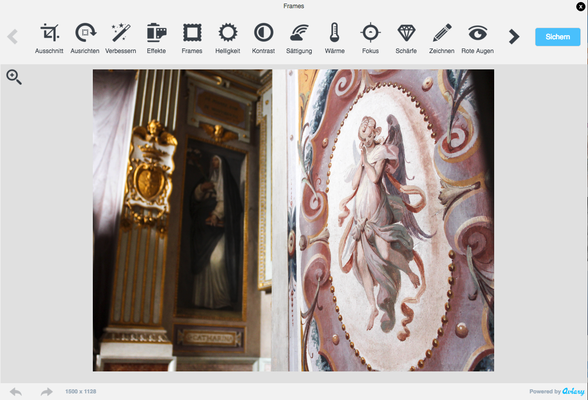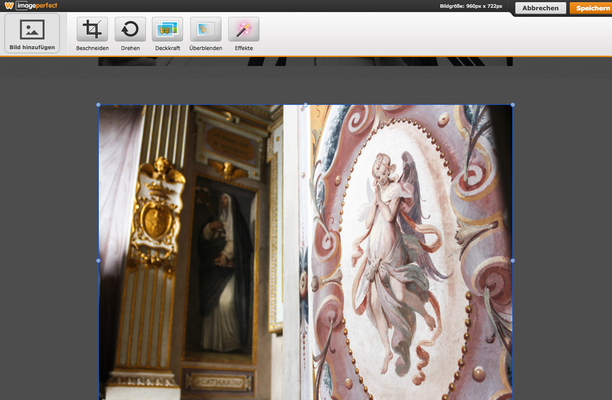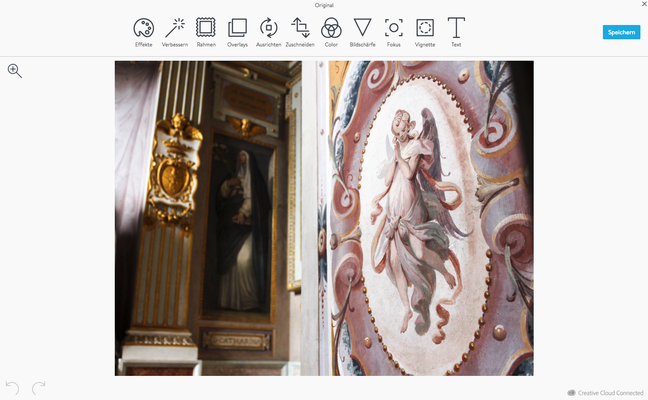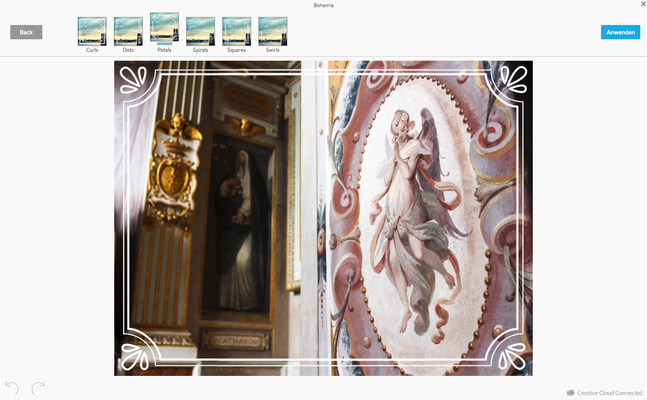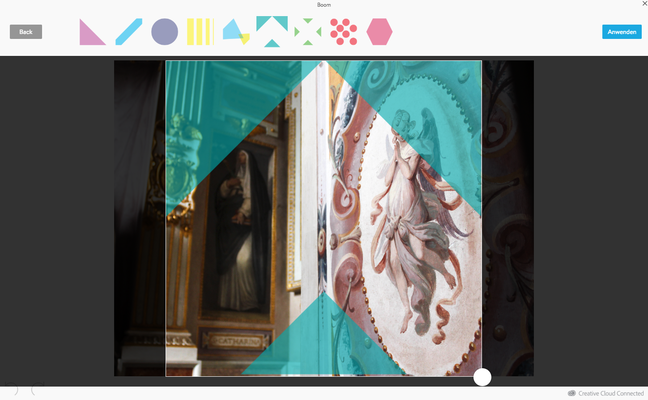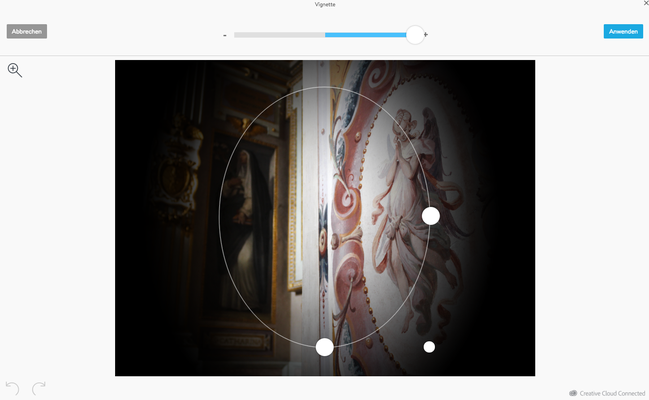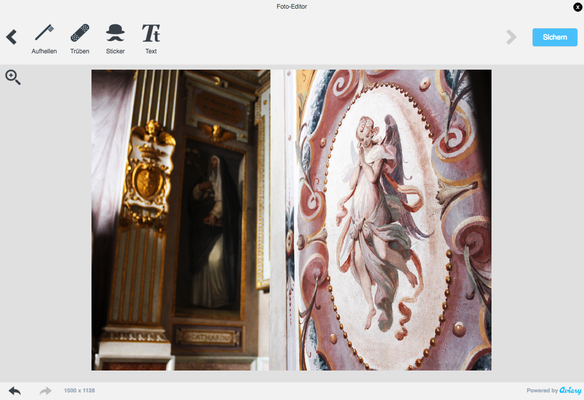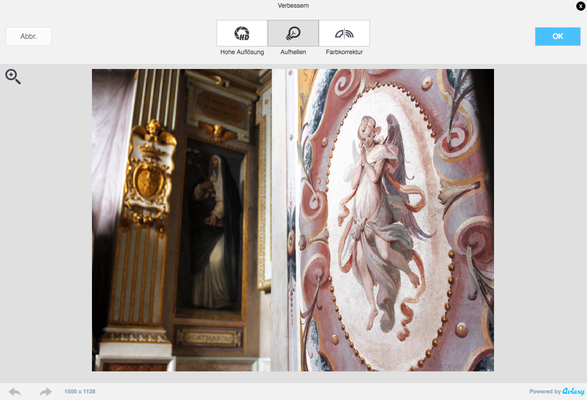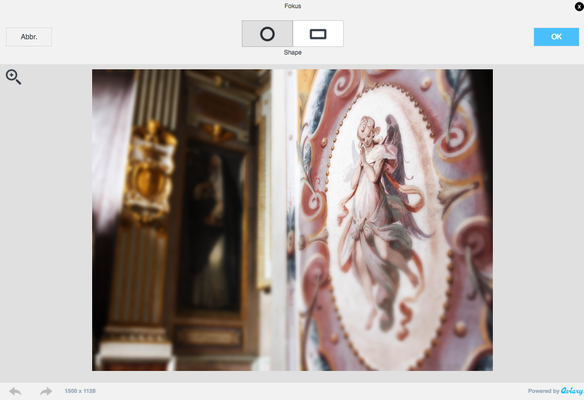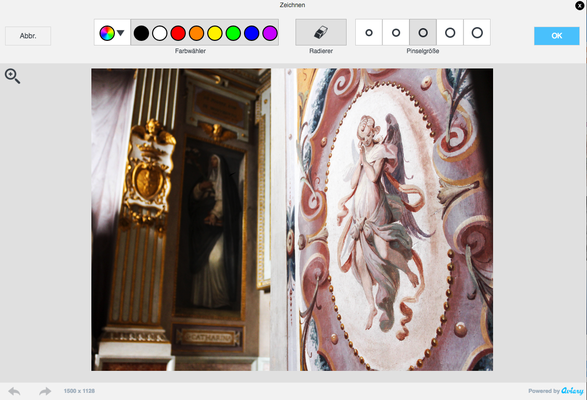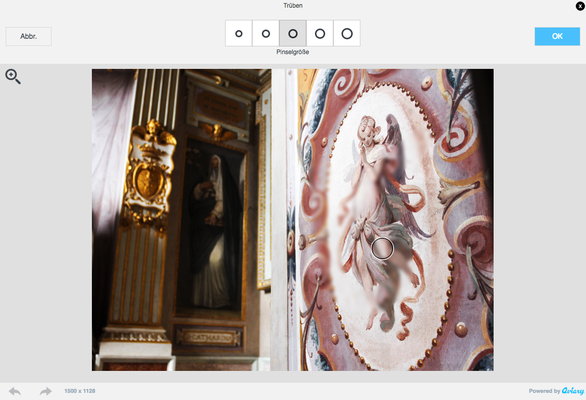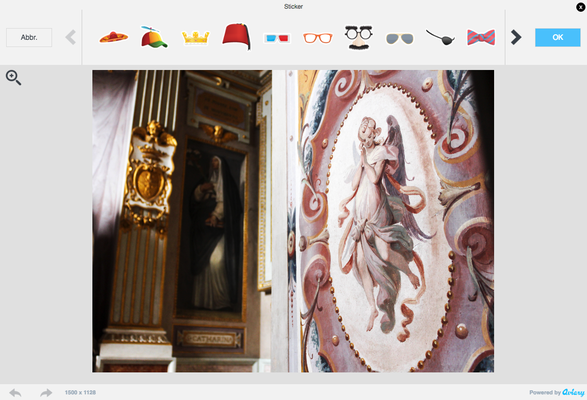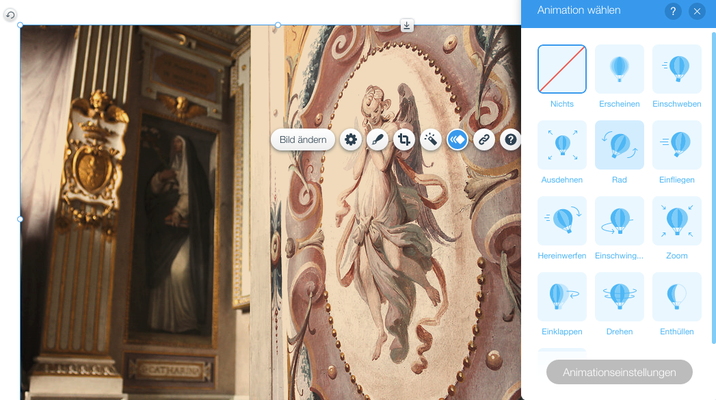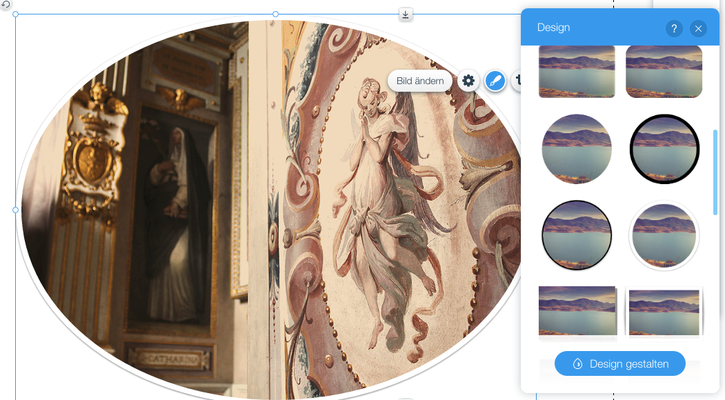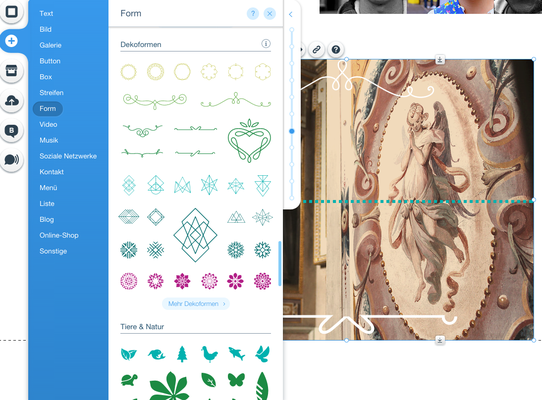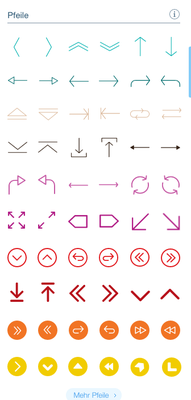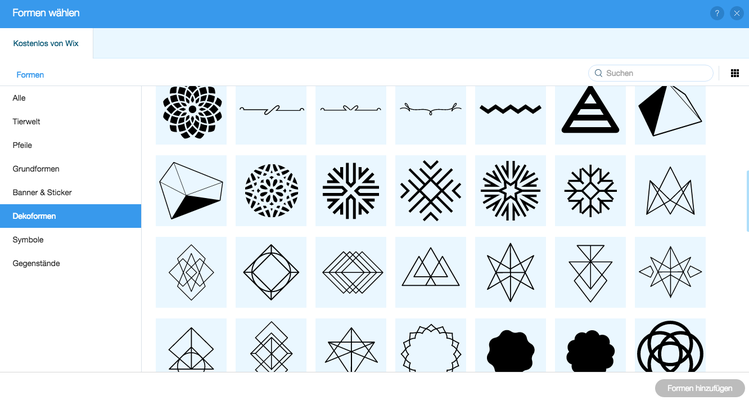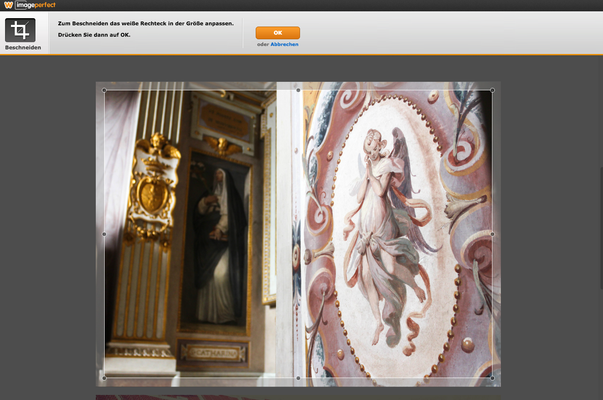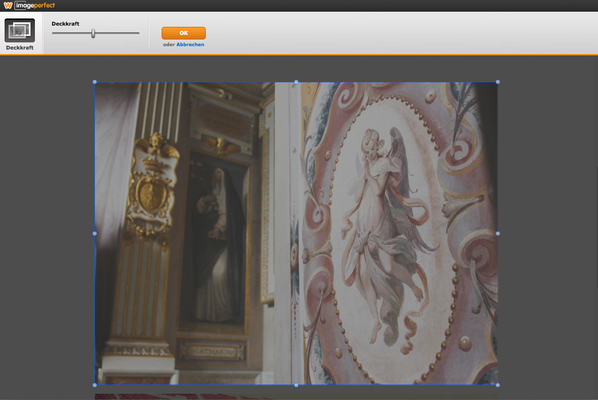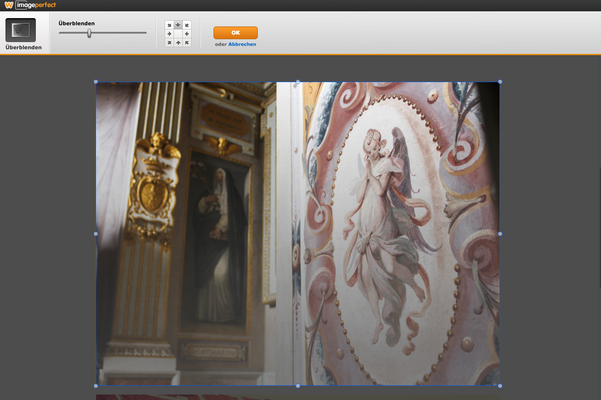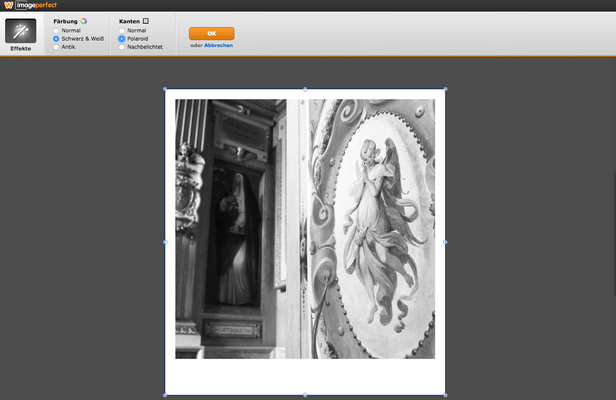Wie gut sind die Bildbearbeitungsprogramme der Anbieter?

Jimdo hat in der letzten Woche sein neues Bildbearbeitungsprogramm veröffentlicht.
Ich habe es mir natürlich angesehen und direkt einmal mit Wix und Weebly verglichen.
Wie gut sind diese integrierten Tools, was können Sie alles oder sind die externen Programme wie Lightroom oder Photoshop immer noch die Besseren?
Ich muss ehrlich sagen, das ich zunächst nicht viel erwartet habe. Wie gut kann ein integriertes Bildbearbeitungsprogramm schon sein. Ich habe ewig gebraucht, bis ich ein mir zusagendes externes Bildbearbeitungsprogramm gefunden habe. Ich habe Photoshop, Picasa, Gimp versucht und bin teilweise daran verzweifelt. Bis ich jetzt bei Lightroom gelandet bin! Was bin ich jetzt glücklich damit!
"Also was können diese integrierten Tools schon?" Habe ich mir gedacht. Natürlich darf man hier nicht die gleichen Tools erwarten, die diese Profi Programme bringen. Fotografen werden mit Sicherheit weiterhin ihre Programme verwenden. Hobby-Fotografen oder Personen, die ihre Webseite für eine andere Nische bauen, werden aber mit dem einen oder anderen Anbieter happy. Und am Ende war auch ich über ein, zwei Dinge positiv überrascht.
Hier findet ihr nun meine Ergebnisse! Viel Spaß beim Lesen!
Jimdo
Wix
Weebly
Jimdo
Starten wir mit Jimdo, da diese den "Stein" für diesen Artikel ins rollen gebracht haben ;).
Wenn ihr ein einzelnes Bild auf eure Seite stellt, dann könnt ihr die neue Funktion nutzen indem ihr auf das blumige Rädchen unten links klickt. Wenn ihr Bilder in eine Galerie ladet, dann findet ihr das Symbol, wenn ihr über die Dateien scrollt.
Es öffnet sich ein Editor mit verschiedenen Bearbeitungsmöglichkeiten. Hier findet ihr ein paar Screenshots:
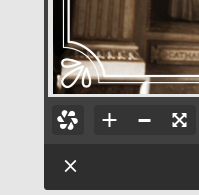
Wie ihr seht gibt es die Grundfunktionen der Bildbearbeitung: Zuschneiden, drehen, Belichtung (aufhellen/abdunkeln), Kontrast, Text einfügen etc. Diese sind, wie gesagt, für Profis nicht besonders interessant, für Leute ohne anderes Bildprogramm aber durchaus hilfreich!
Was ich besonders schön finde - und was ein Lightroom nicht kann - sind zum Beispiel die Effekte. Natürlich sind auch welche dabei, die wirklich nicht nutzbar sind. Doch der eine oder andere Effekt ist selbst für mich interessant.
Was aber besonders toll ist, sind die verschiedenen Rahmen oder Overlays. Diese haben teilweise diesen aktuellen Hipster-Style, den ich mag. Oder die "Bohemian"-Rahmen, die toll für ein Startbild eines Artikels sind (siehe oben).
Kombiniert einfach ein paar Funktionen, speichert und fertig ist das "neue" Bild. Das Originalbild, was ihr hochgeladen habt, ist auf der Jimdo Plattform nun aber nicht mehr zugänglich. Aber das habt ihr ja noch auf eurem PC.
Wix
Das Bildbearbeitungsprogramm von Jimdo sieht dem von Wix schon sehr ähnlich. Aber Wix hat noch ein paar Funktionen mehr im Angebot.
Allerdings ist es nicht so einfach zu finden. Ihr müsst dazu in euer Bild-Archiv, dass ihr auf Wix habt, gehen. Fahrt mit der Maus über das gewünschte Bild und klickt auf "Zuschneiden und
bearbeiten". Und dann öffnet sich der Editor.
Und natürlich habe ich von diesem auch hier ein paar Screenshots für euch.
Der Funktionen der Editoren von Wix und Jimdo sind ungefähr gleich. Auch hier kann man das Bild zuschneiden, drehen, aufhellen, etwas hineinschreiben oder den Kontrast stärken. Zudem hat Wix noch die Funktion der "lustigen" Hüte und Brillen. Á la Snapchat: kann man ja auch manchmal brauchen...
Wix speichert außerdem eine Kopie des Bildes - so habt ihr das Originalbild und das veränderte Bild in eurem Wix-Archiv.
Generell würde ich den Editor von Jimdo aber als interessanter einschätzen. Denn sowohl die Effekte, die Rahmen als auch die Overlays sind da schon sehr schön und viel moderner.
ABER: Wix wäre nicht Wix und mein Favorit, wenn sie nicht noch etwas in der Hinterhand hätten ;).
Wenn Ihr eure Fotos auf die Webseite stellt, könnt ihr mit den anderen Funktionen die Wix standardmäßig in dem "Hinzufügen"-Bereich hat, noch weitere Veränderungen vornehmen.
Neben dem "einfliegen" lassen von Bildern, habt ihr hier noch weitere Rahmen oder die tolle Formen-Funktion, mit der Ihr euch auch selbst einen Rahmen basteln könnt. Stöbert doch einfach mal - ihr werdet sicher das Passende für euch finden!
Weebly
Zu letzt möchte ich euch noch kurz den Anbieter Weebly vorstellen.
Hier findet ihr allerdings die wenigsten Funktionen der Bildbearbeitung. Man darf aber nicht vergessen, dass es sich bei allen ja um Webseiten-Anbieter handelt und um keine Bildbearbeitungsprogramme. Deswegen ist es ja im Prinzip nicht schlimm, dass Weebly lediglich die Funktionen zuschneiden, drehen und ein paar wenige Effekte anbietet. Aber vor dem Hintergrund dieses Artikels, muss ich Weebly somit auf den letzten Platz einstufen.
Fazit
Man darf sich nicht zu viel von diesen Bildbearbeitungsprogrammen erhoffen. Fotografen werden darüber schmunzeln und weiterhin ihre Tools verwenden. Aber Leute, die kein anderes Bildbearbeitungs-Tool besitzen, haben nun ein solches bei Jimdo & Co. integriert und können jetzt auch ihre Bilder bearbeiten.
Was mich aber gefreut hat ist, dass man mit diesen Programmen seine Bilder etwas kreativer gestallten kann. Das Titelbild eines Albums oder eine Ankündigung oder dergleichen, können zum Beispiel mit einem schönen Rahmen oder einem Overlay hervorgehoben werden. So kann man noch ein bisschen individueller arbeiten.